1、win+R打开运行,输入regedit进入注册表编辑器
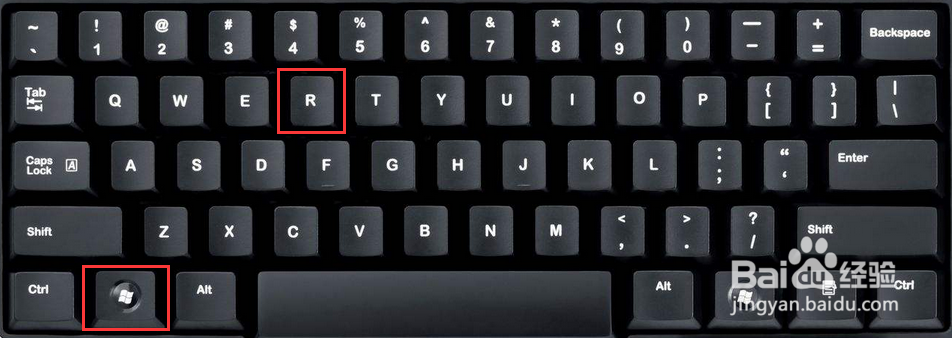
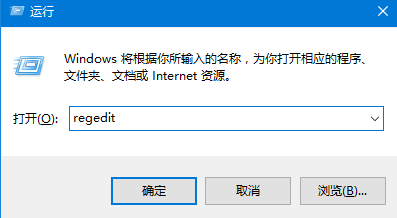
2、在注册表中找到HKEY_LOCAL_MACHINE\SOFTWARE\Policies\Microsoft\Windows\Installer,没有右键window文件夹建一个项,命名为Installer
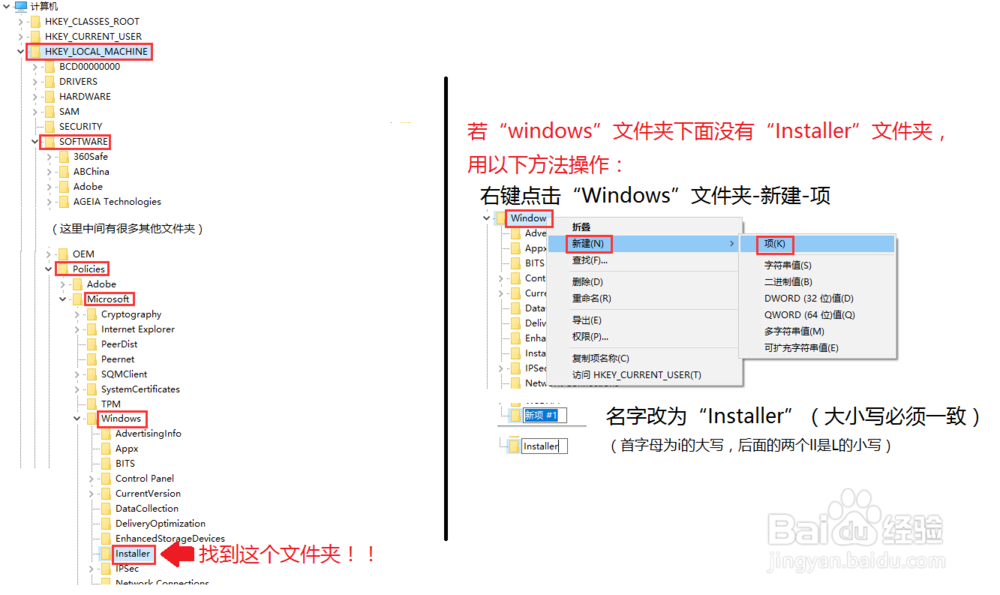
3、在Installer上新建一个Dword值,32位即可,名字为“RemappedElevatedProxiesPolicy”,右键新建文件修改,设值为1
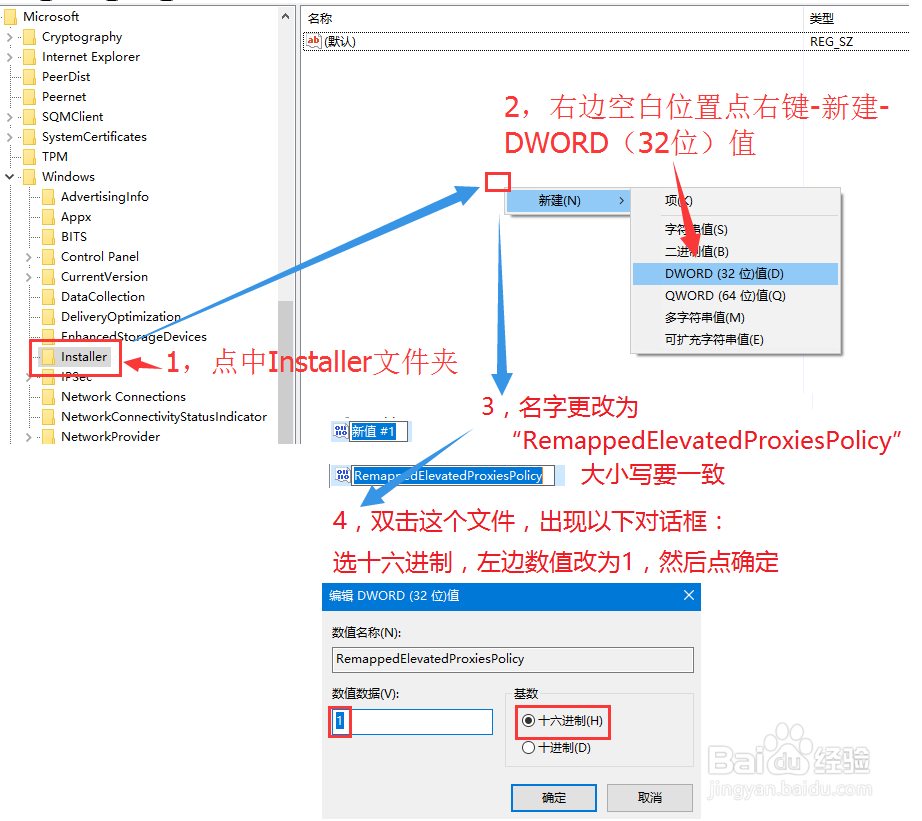
4、打开自己原来的安装包,setup,修复,单单修复solidworks即可(这里切记,是原来的安装包,并不是软件安装后里面的那个,别搞乱了)
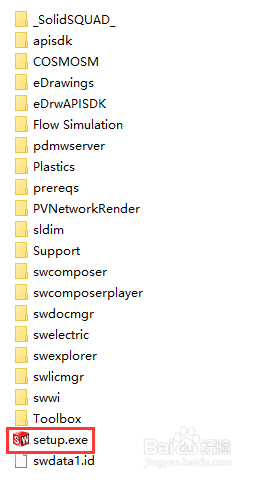
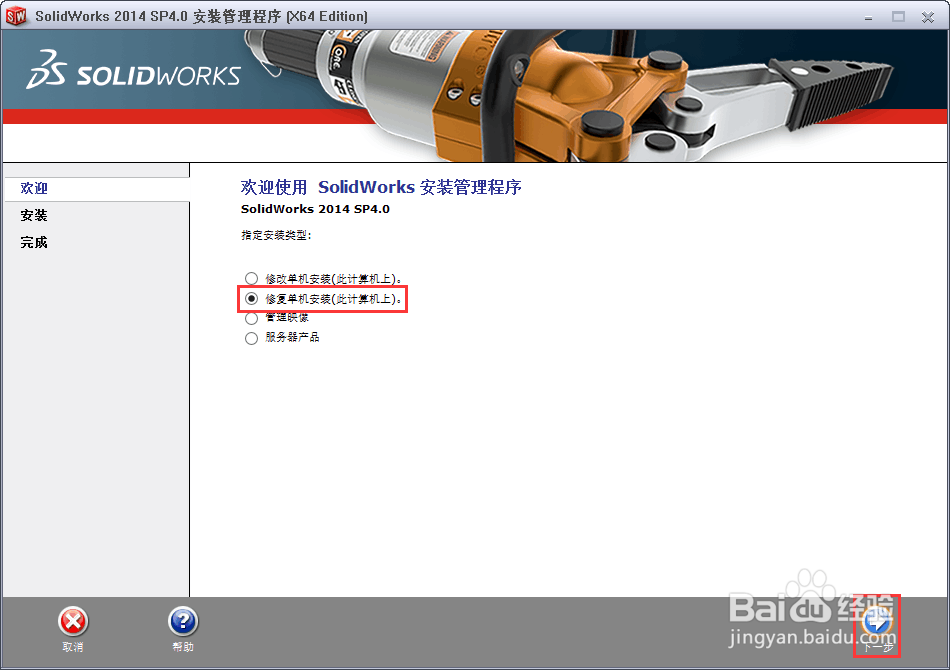
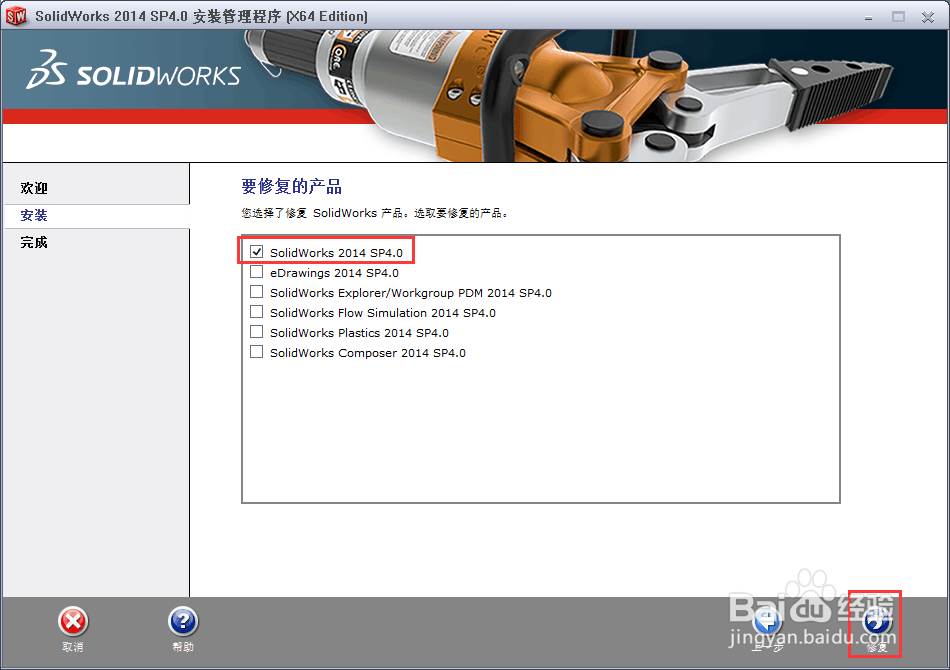
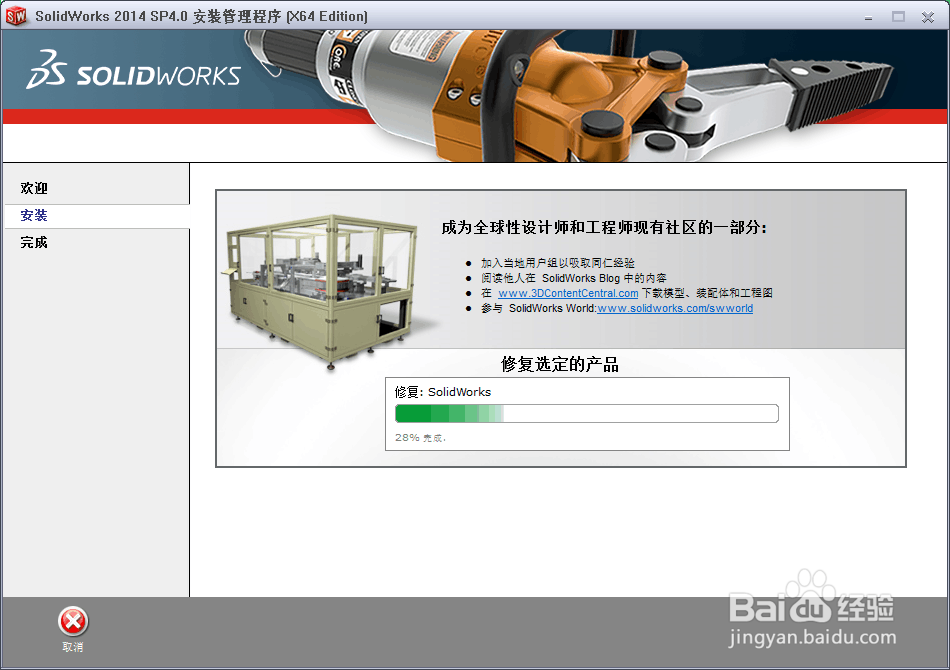
5、修复完成后打开solidworks,可以发现工具-插件里的插件已经齐全了,toolbox也可以正常使用了,将“RemappedElevatedProxiesPolicy”的值改为0,这个bug就修复了